iOS11純正アプリ「Files」の機能10選!zipファイルが開ける、など
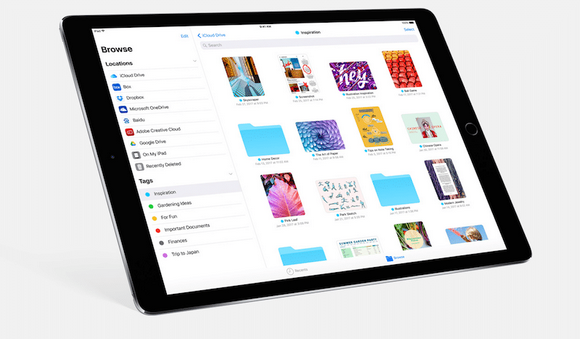
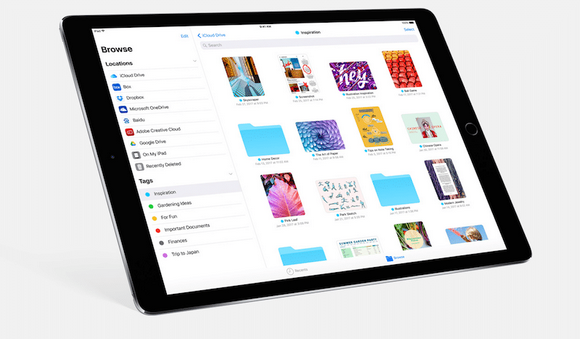
iOS11では、パソコンと同様にファイルを管理できる純正アプリ「Files」が利用可能となります。「Files」で利用できる10の機能をご紹介します。
1:端末ローカル、各種クラウドのファイルを一括管理
「Files」では、端末のストレージに保存されたデータのほか、iCloud DriveやDropbox、Google Driveなどのクラウドストレージ上のファイルを一括管理できます。
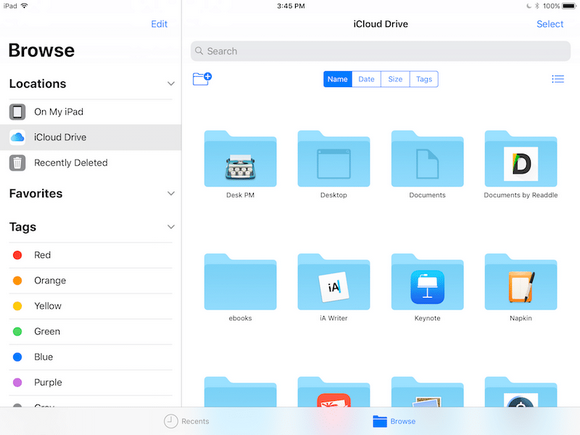
現在公開されているiOS11の最初のベータ版では、iCloud Driveへのアクセスに限定されているようですが、今後はローカルストレージや他のクラウドサービスにも対応が見込まれます。
2:フォルダの中にフォルダ
パソコンのファイル管理と同様に、フォルダの中にフォルダを作ることができます。新しいフォルダを作るには、何もないスペースを長押しするだけです。
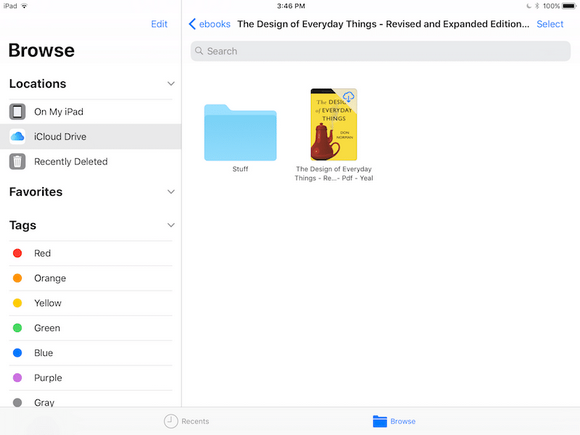
3:簡単に切替できる2つのビューモード
「Files」の表示モードは、デフォルトではファイルがアイコンのように並ぶグリッドビューですが、ビューボタンをタップするだけで、サイズ、更新日など詳細情報が表示されるリストビューに切り替えできます。
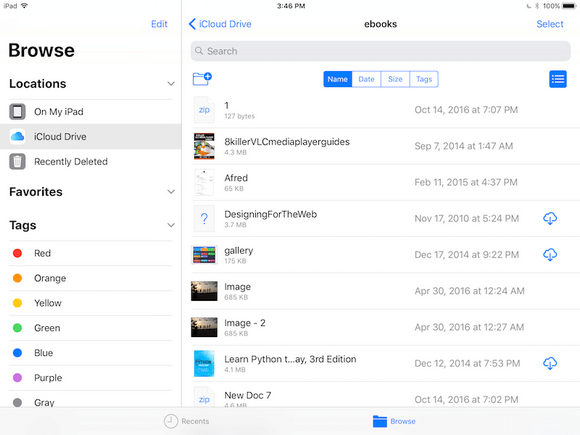
4:タグ
MacのFinderと同様に、ファイルにタグをつけて分類・整理できます。デフォルトのタグのほか、ユーザーが独自にタグを作ることもできます。

5:ドラッグ&ドロップ
iOS11の最大の特徴ともいえる、ドラッグ&ドロップが「Files」でも利用できます。「Files」の中で、複数ファイルをまとめて移動する操作のイメージがこちらです。
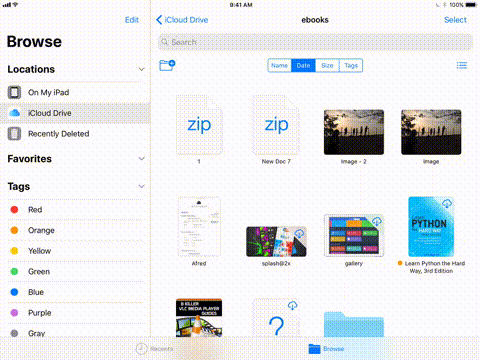
そして、「Files」から他のアプリに写真を貼り付ける操作がこちらです。
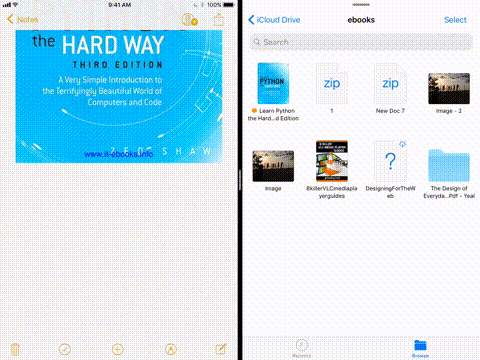
iPad Pro向け機能として公開されているドラッグ&ドロップですが、iPhoneでも利用可能であることが分かっています。
6:ファイルのプレビュー
「Files」では、画像やテキストファイルの内容をプレビューすることができます。ファイルに対応したアプリがインストールされていれば、ファイルをタップするだけで開きます。
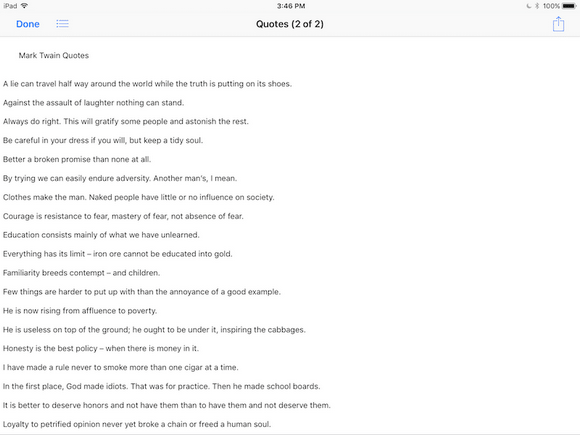
7:zipファイルを開く
サードパーティー製のアプリを使わずに、zip形式で圧縮されたファイルを開くことができます。ただし、圧縮することはできません。

8:シンプルな検索
画面上部を下スクロールしてSpotlight検索を呼び出さなくても、「Files」から検索が可能です。
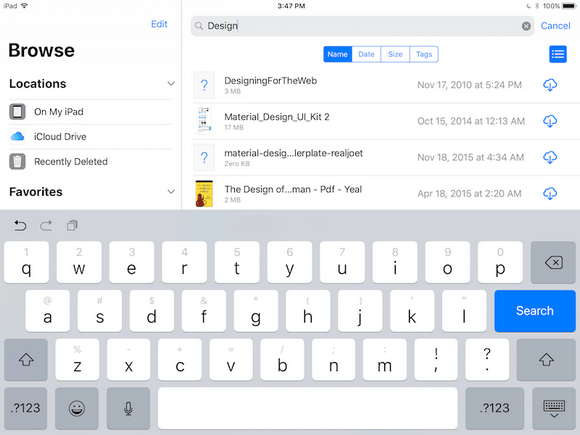
ただし、ファイルの種類や検索場所を絞り込むフィルタ機能のない、ごくシンプルな検索に限られます。
9:ファイルの詳細情報
ファイルをタップしたまま長押しすると、ファイルの詳細情報が表示されます。
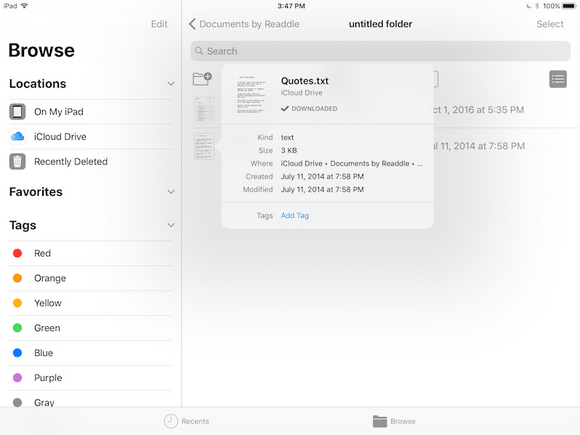
詳細情報には、ファイルタイプ、サイズ、保存場所、作成日時、最終更新日時が含まれます。
10:シンプルな並び替え
ファイルの名前、更新日時、サイズ、タグといった条件での並べ替えが可能です。
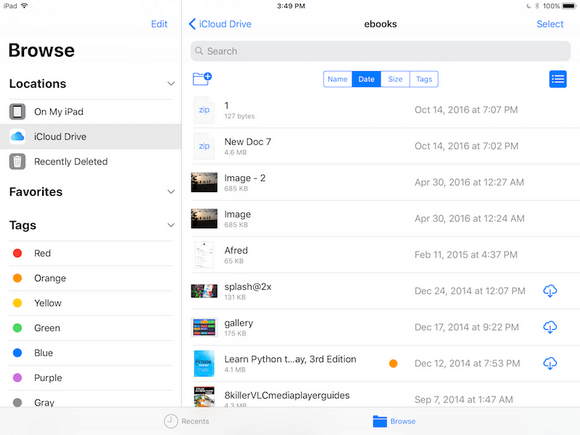
ただし、並び替えの順序は固定されており、例えばサイズで並べ替えると、サイズの大きいものから順に並び、その逆の並び替えはできないようです。
現在は初のベータ版、秋の正式版までに改善の可能性も
「Files」は、iOS11と同様、現在は開発者向けにのみ公開された最初のベータ版です。今年秋の正式版公開時には、機能や画面デザインが変更される可能性もあります。
正式版では、ファイルの検索や並び替えなどが改善されていることに期待しましょう。
Source:iPhoneHacks
(hato)

